安裝JDK程序
注意:安裝weblogic前,先安裝JDK!(要求jdk(1.7以上)):
一、創建用戶組weblogic及用戶weblogic
groupadd weblogic
useradd -g weblogic weblogic
二、將下載好的jdk及weblogic上傳至/home/weblogic目錄下
#進入weblogic目錄下
cd /home/weblogic/#利用 chown 將指定文件的擁有者改為指定的用戶或組,即將兩個包的擁有姐改為weblogic用戶
chown weblogic:weblogic jdk-8u351-linux-x64.tar
chown weblogic:weblogic fmw_14.1.1.0.0_wls_lite_generic#給所有用戶給予這兩個文件可執行權限
chmod a+x fmw_14.1.1.0.0_wls_lite_generic
chmod a+x jdk-8u351-linux-x64.tar
三、切換到weblogic用戶安裝jdk
#切換為weblogic用戶
su - weblogic#創建java文件夾,并將安裝包移動到java文件夾內
mkdir java
mv jdk-8u351-linux-x64.tar ./java#進入java文件夾,并解壓包,解壓完成后刪除安裝包
cd java
tar -zxvf jdk-8u351-linux-x64.tar
rm -rf jdk-8u351-linux-x64.tar#編輯.bash_profile配置文件 .bash_profile文件只表示當前用戶的個人設置,生效后只該用戶可用。
vi /home/weblogic/.bash_profile
四、將下面代碼添加到.bash_profile中
#set java env
export JAVA_HOME=/home/weblogic/java/jdk1.8.0_351
export JRE_HOME=${JAVA_HOME}/jre
export CLASSPATH=.:${JAVA_HOME}/lib:${JRE_HOME}/lib
export PATH=${JAVA_HOME}/bin:$PATH注意:添加后,如下圖,在vim中,用":wq"保存。
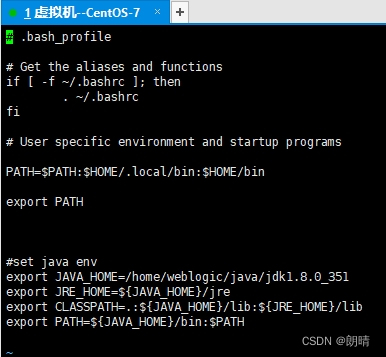
五、使配置,立即生效:
#source為立即生效命令
source /home/weblogic/.bash_profile
六、測試JDK安裝是否成功:
java -version備注: 一、如圖,顯示如下內容,即為安裝成功!二、如圖,顯示中下內容,即為安裝失敗!(完畢)注意:安裝weblogic前一定要先安裝JDK,然后安裝Weblogic!


)
)











:基于亞馬遜云科技的研究分析與實踐)
事務)


